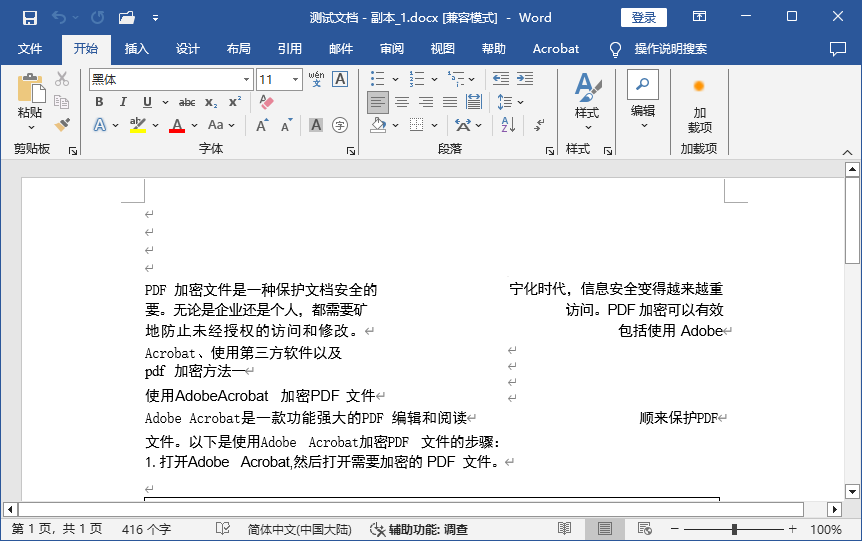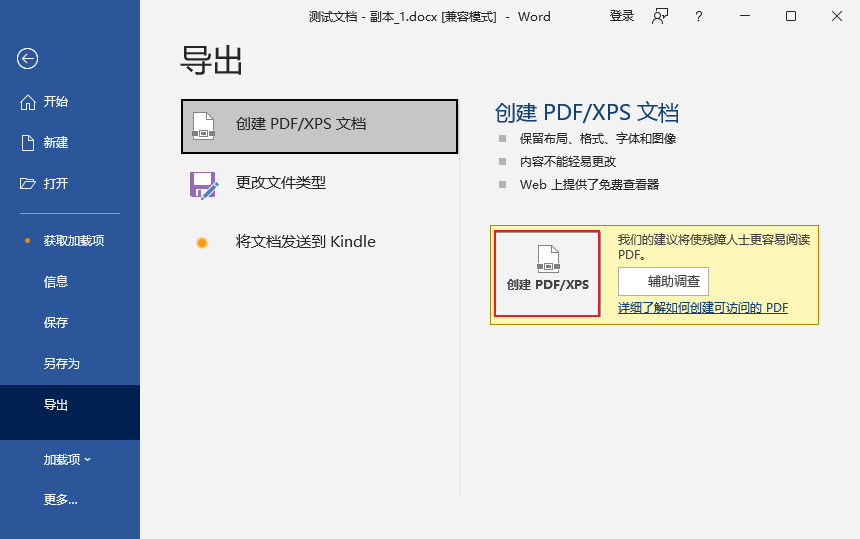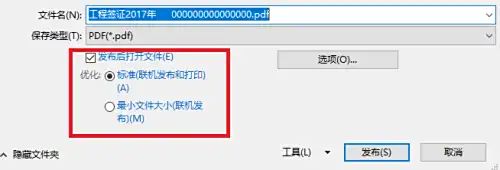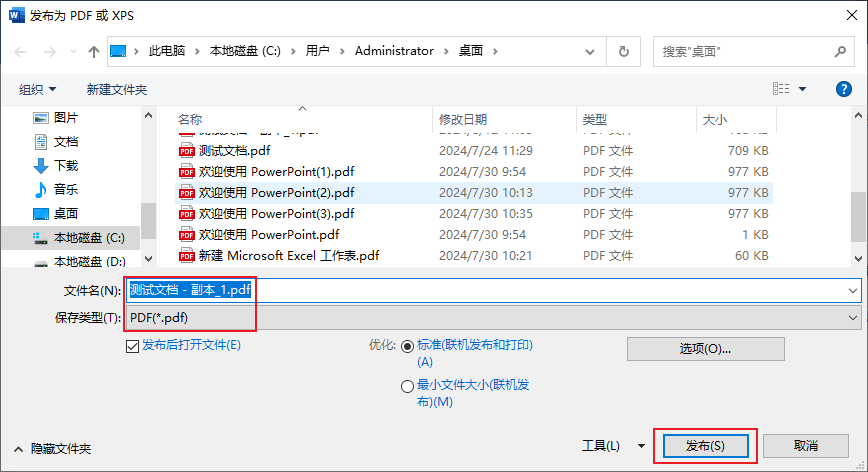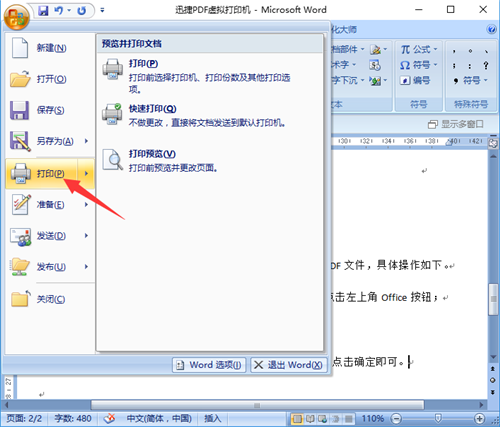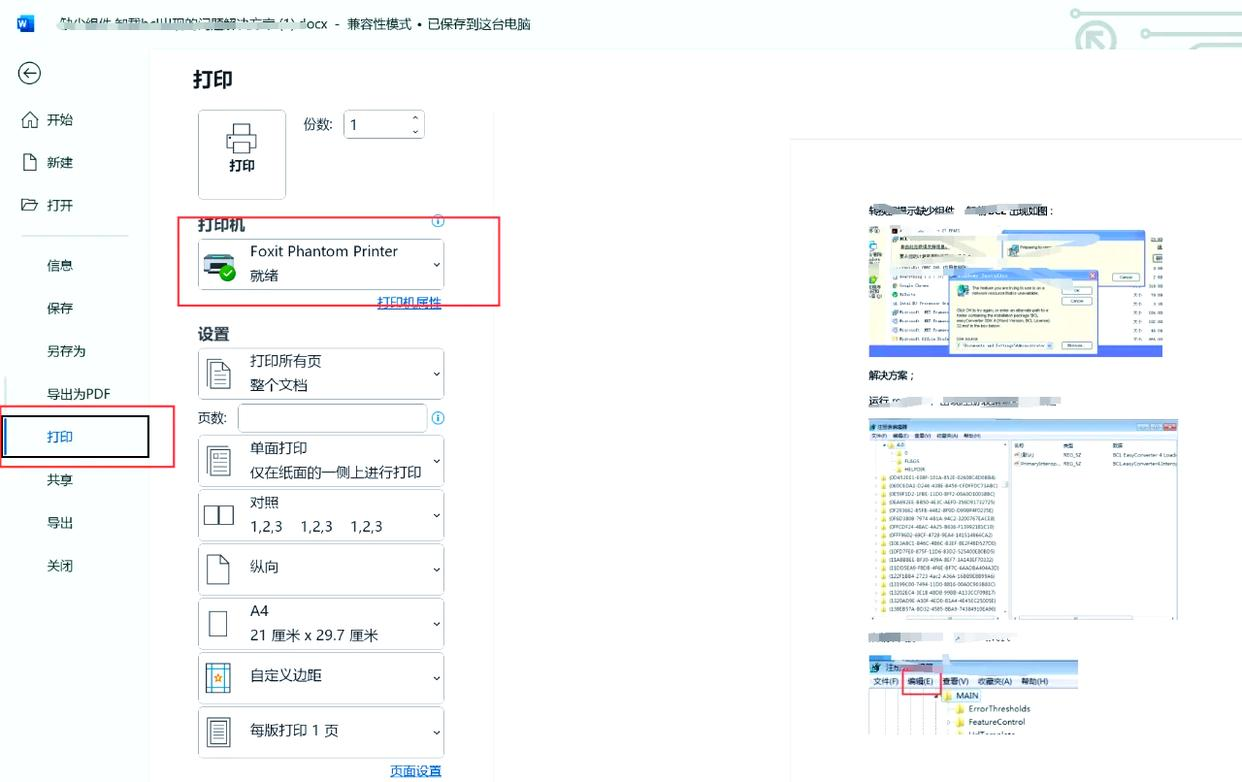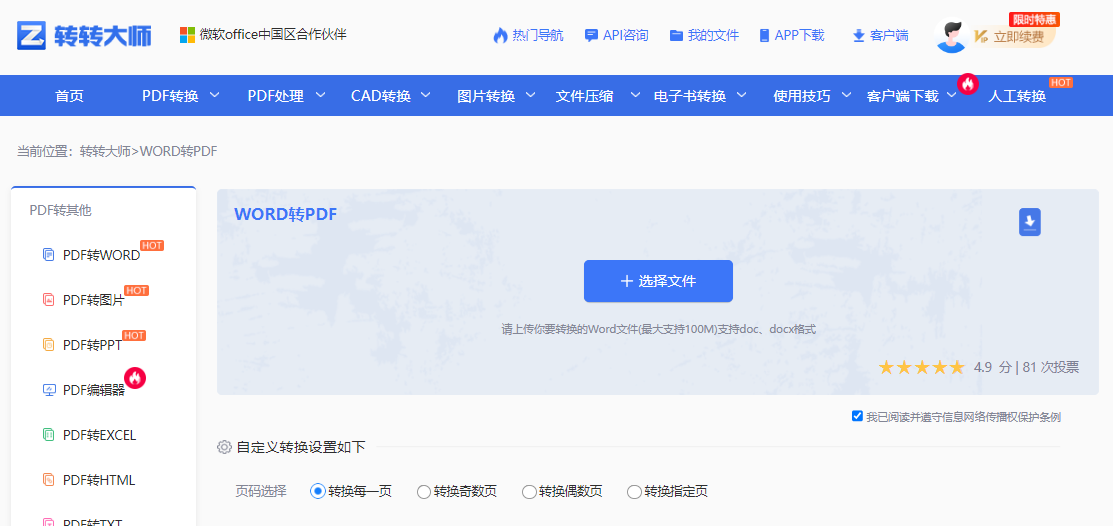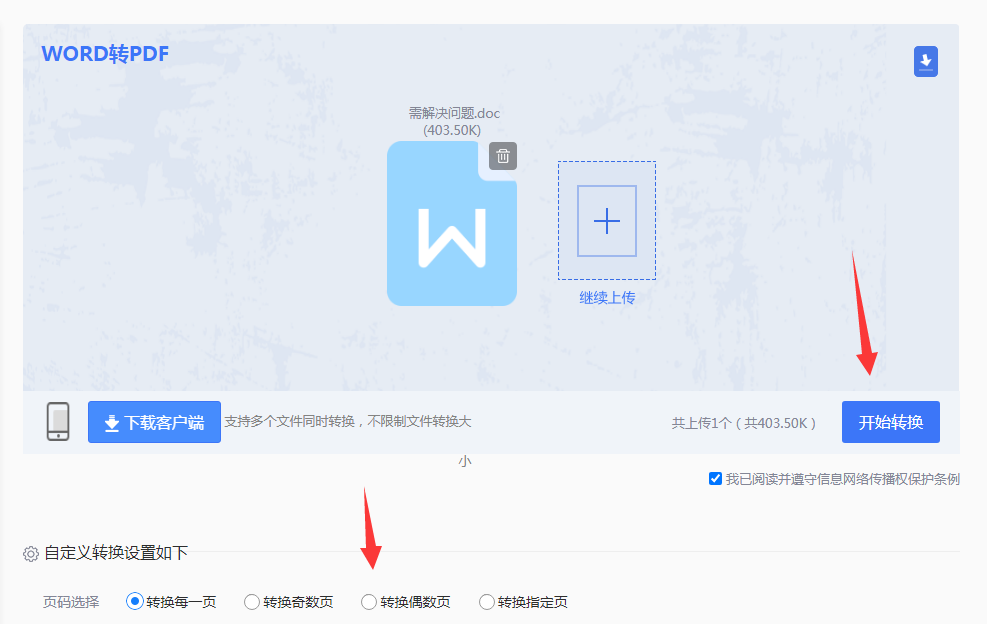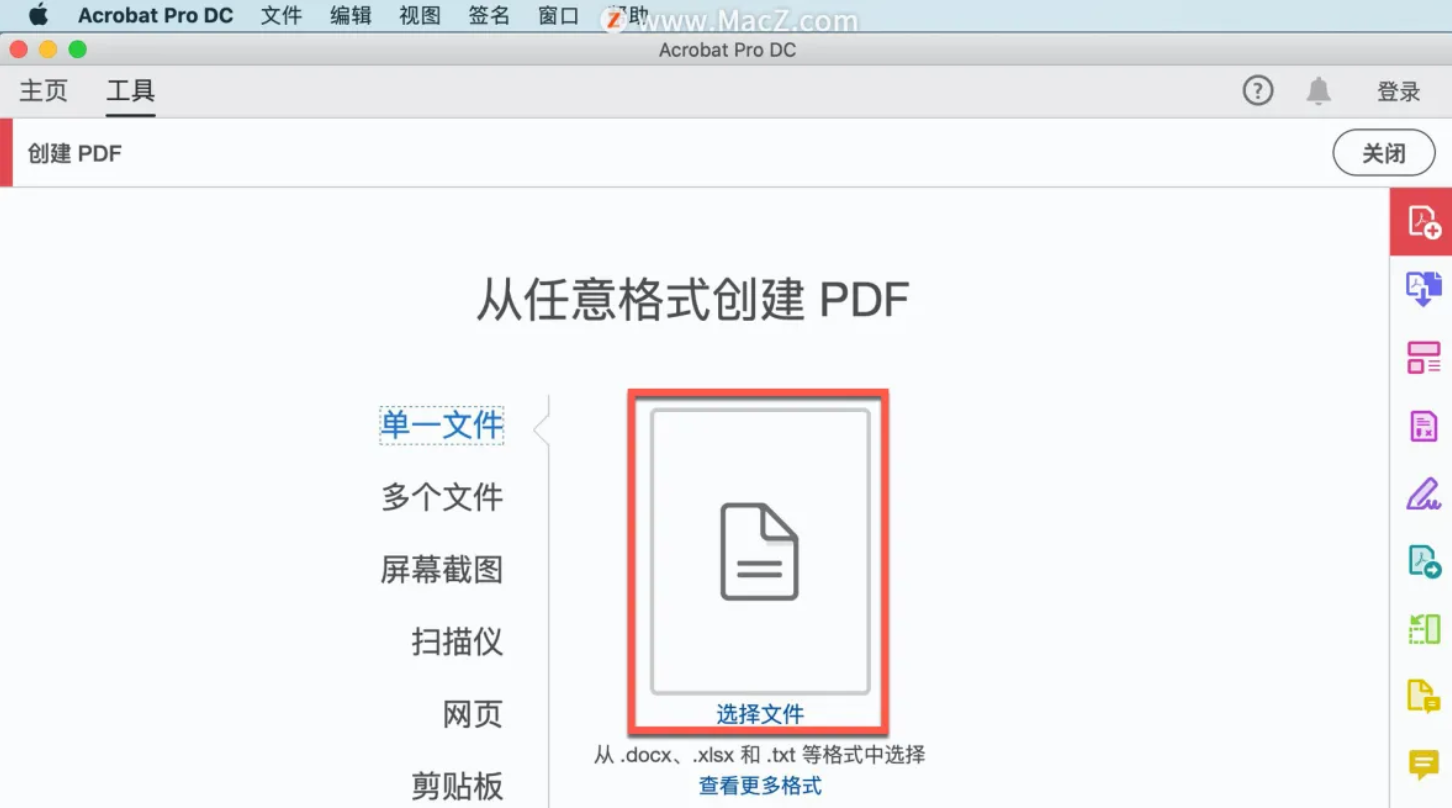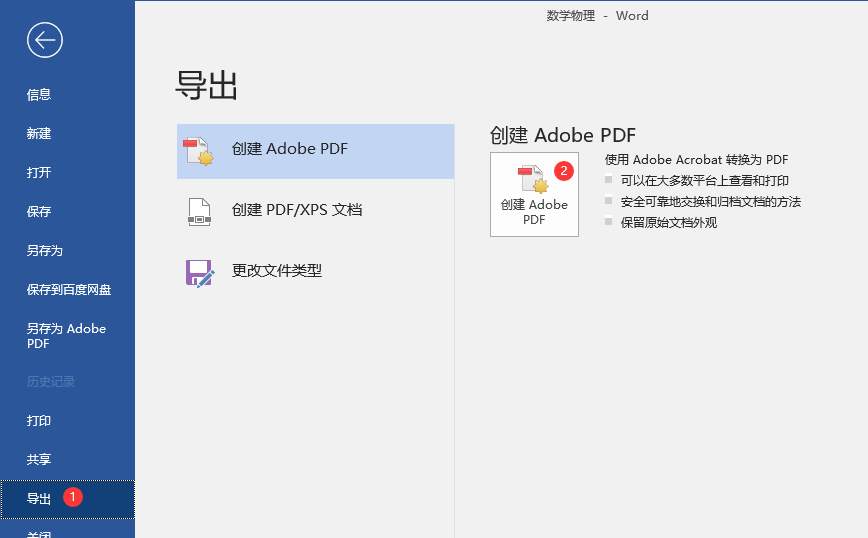在日常办公、学术研究或商务交流中,将Word文档转换为PDF格式已成为一项不可或缺的技能。PDF(Portable Document Format)以其跨平台、格式固定、易于分发且安全性高的特点,成为文件归档、传阅和打印的首选格式。然而,许多用户仅知其一,不知其二,往往在转换过程中遇到格式错乱、体积过大或无法编辑等问题。
那么word怎么转换成pdf格式呢?本文将系统性地为您剖析五种将Word转换为PDF的高效方法,并深入探讨每种方法的适用场景、详细操作步骤及关键注意点。无论您是Office新手还是追求效率的资深用户,都能在这里找到最适合您的解决方案。
方法一:使用Microsoft Word内置导出功能(最推荐、最常用)
这是最直接、最原生、且兼容性最好的方法,几乎适用于所有个人和常规办公场景。
适用场景:
- 日常办公: 需要快速将报告、合同、方案等文档转换为PDF进行分发。
- 格式保真度要求高: 文档中包含大量复杂排版、图表、 SmartArt或特殊字体,需要完美保留原始样式。
- 单次或少量文件转换: 处理单个或几个文件时,此方法效率最高。
操作步骤:
1、打开文档: 首先,用Microsoft Word打开您需要转换的 .docx 或 .doc 文件。
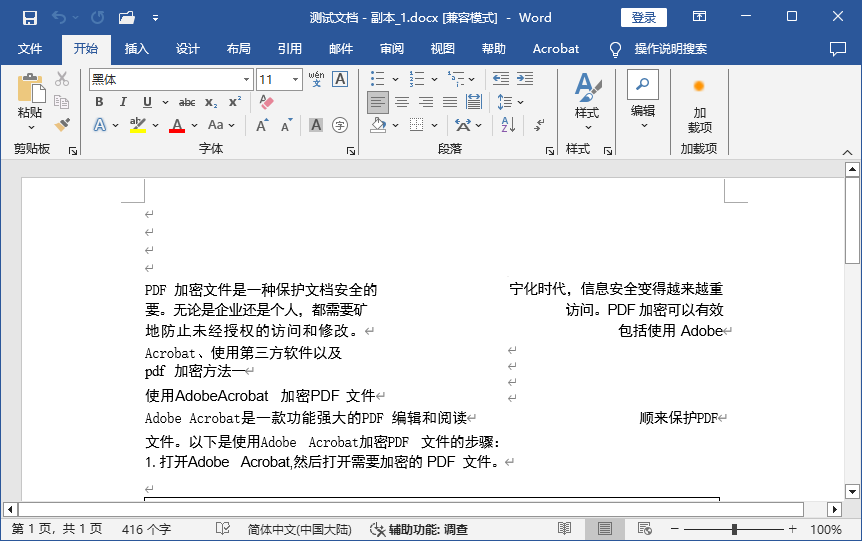
2、访问“另存为”或“导出”功能: - 方式A(推荐): 点击左上角的 【文件】 菜单 -> 在左侧列表中选择 【导出】 -> 点击右侧的 【创建PDF/XPS文档】 -> 再点击右侧出现的 【创建PDF/XPS】 按钮。
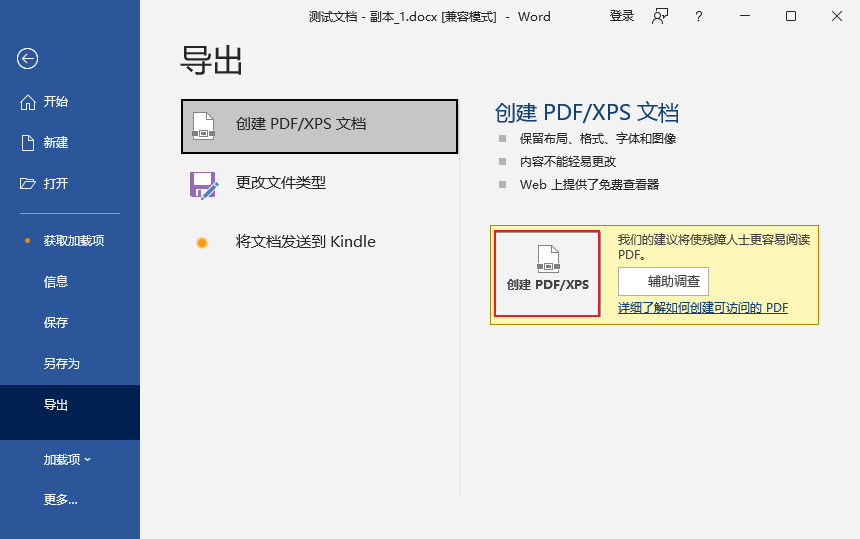
- 方式B(快捷): 直接点击 【文件】 -> 【另存为】 -> 在弹出的对话框中选择保存类型。
3、设置保存选项: - 在弹出的“发布为PDF或XPS”对话框中,选择您想要保存PDF文件的位置。
- 在 “文件名” 处为您的PDF文件命名。
- 最关键的一步是点击 “优化用于” 下方的选项:
- “标准(联机发布和打印)”: 生成较高质量的PDF,适用于打印和高质量屏幕阅读。
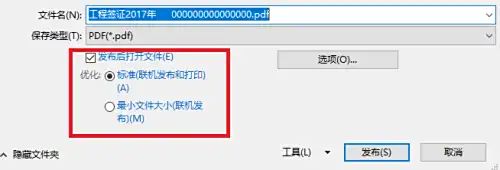
- “最小尺寸(联机发布)”: 会适当降低图片质量以减小文件体积,适合通过电子邮件发送或网页发布。
- 选项设置(高级功能): 点击旁边的 【选项】 按钮,会打开一个详细设置窗口。在这里您可以:
- 选择只转换某些页码范围。
- https://img2023.cnblogs.com/blog/3141359/202303/3141359-20230319181850241-962319890.png
- 选择是否包括非打印信息(如批注、墨迹注释、文档属性等)。如果希望PDF保留审阅痕迹,务必勾选“文档属性”和“创建辅助功能标记”等相应选项。
- 设置PDF标签和安全性(如设置密码)。
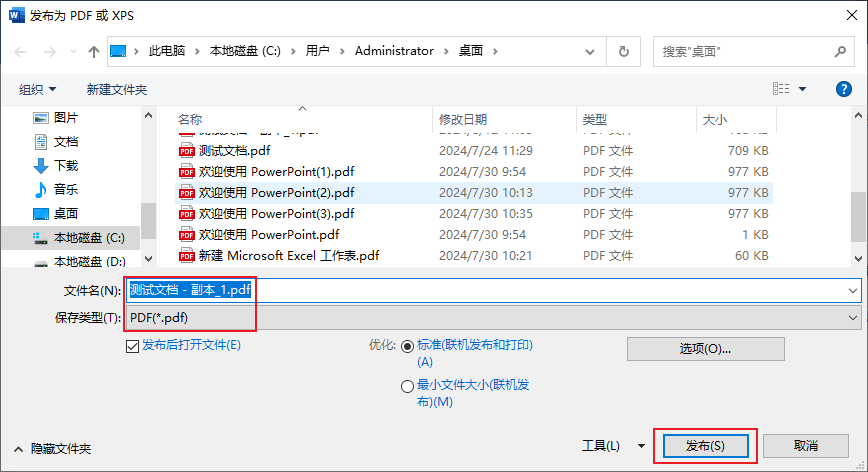
4、发布: 设置完毕后,点击
【发布】 按钮。Word将立即开始转换,并在完成后自动在您默认的PDF阅读器(如Adobe Acrobat Reader)中打开生成的文件。
注意点:
- 版本兼容性: 此功能需要Microsoft Word 2007及以上版本(需安装PDF插件)或2010及以上版本(内置功能)。
- 字体嵌入: 为确保在不同设备上显示一致,Word默认会嵌入文档中使用的字体。但如果使用了非常特殊的商业字体且其许可证不允许嵌入,则可能在他人电脑上显示为替代字体。
- 超链接和目录: 转换后的PDF通常会保留文档中的超链接和目录书签,这是一个巨大优势。
- 批注处理: 默认情况下,Word不会将“批注”(Comments)直接显示在PDF正文中。如果需要保留,需先在Word的“审阅”选项卡中确保“所有标记”已显示,或者在“选项”中设置包含批注。
方法二:使用“打印”功能与虚拟打印机
此方法并非真正的打印,而是利用系统安装的“虚拟打印机”将文档“打印”成一个PDF文件。这是一个系统级的方法,不仅适用于Word,也适用于任何支持打印功能的程序。
适用场景:
- 软件版本老旧: 您的Word版本是2003或更早,没有内置“导出为PDF”功能。
- 跨应用程序转换: 需要将其他不支持直接导出PDF的软件(如某些记事本、专业软件)中的内容转换为PDF。
- 统一输出设置: 希望使用同一款虚拟打印机来统一所有文档的PDF输出质量和水准。
操作步骤:
1、确保虚拟打印机已安装: - Windows 10/11: 系统自带一款名为 “Microsoft Print to PDF” 的虚拟打印机,无需额外安装。
- 其他Windows系统或需要更多功能: 可以安装第三方虚拟打印机,如著名的 “Adobe PDF” (Adobe Acrobat Pro组件)、“CutePDF Writer” (免费)等。
2、执行打印操作: 在Word中打开文档,按下快捷键 Ctrl + P,或点击 【文件】 -> 【打印】。
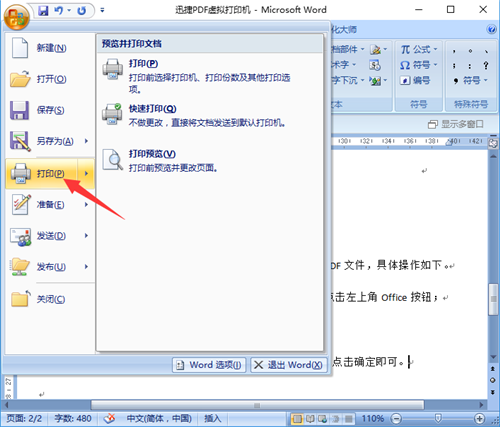
3、选择打印机: 在打印机列表中,不要选择真实的物理打印机,而是选择 “Microsoft Print to PDF” 或您安装的其他虚拟打印机。
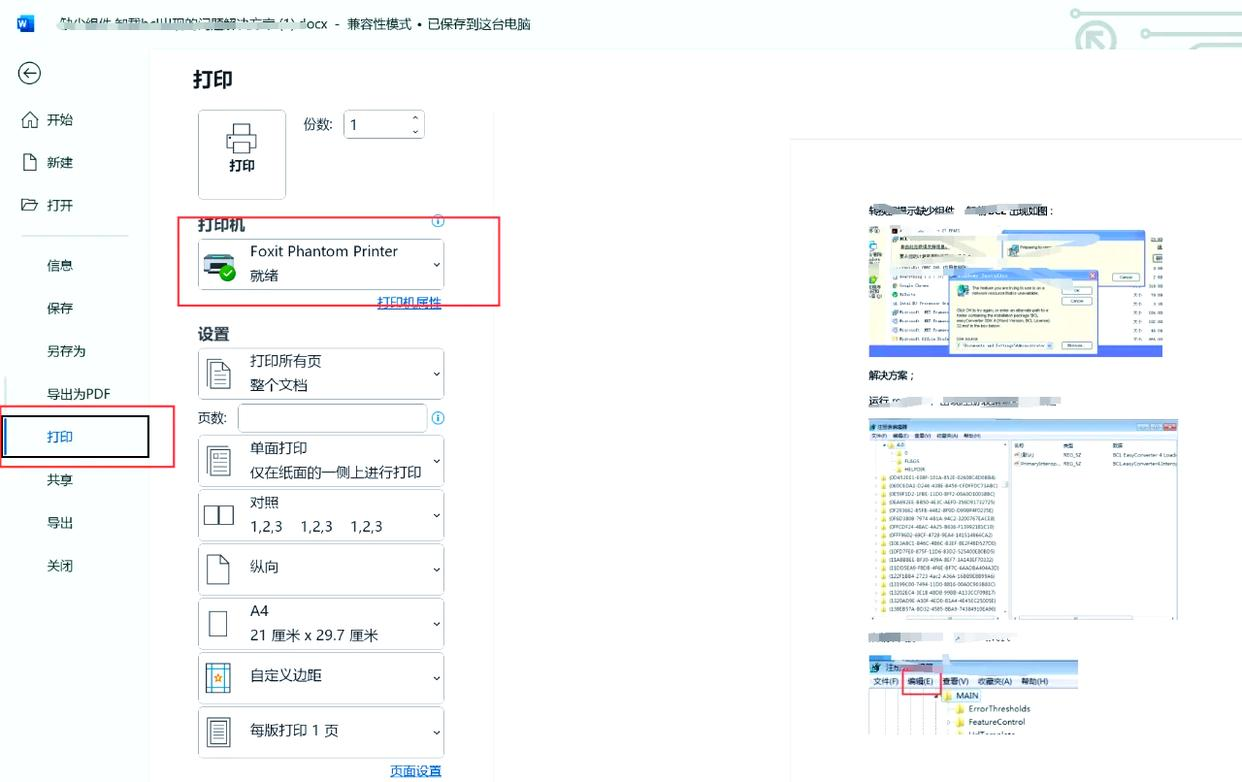
4、调整打印设置(可选): 点击
“打印机属性”,可以设置一些基本选项,如页面大小、方向等(不同虚拟打印机选项丰富程度不同)。
5、打印(即转换): 点击
【打印】 按钮。此时会弹出一个“另存为”对话框。
6、保存文件: 为您的PDF文件命名并选择保存位置,点击
【保存】。系统便会开始生成PDF文件。
注意点:
- 功能限制: 系统自带的“Microsoft Print to PDF”功能非常简单,缺乏高级选项(如优化、密码保护、包含批注等)。如需更多控制,需依赖第三方虚拟打印机。
- 超链接丢失: 通过打印方式生成的PDF,原文档中的超链接和目录书签通常会丢失,因为它生成的是一个“图像化”的页面。这是它与Word直接导出法最大的区别。
- 字体处理: 虚拟打印机一般也会嵌入字体,但效果取决于打印机驱动本身。
方法三:使用在线转换工具
无需安装任何软件,通过浏览器访问特定网站即可完成转换,非常方便快捷。
适用场景:
- 临时或偶尔使用: 在公共电脑、他人电脑或公司限制安装软件的电脑上操作。
- 跨平台操作: 使用Mac、Linux或Chromebook等设备,但希望获得与Windows上类似的效果。
- 处理非敏感文档: 转换不包含敏感、机密或个人隐私信息的普通文档。
操作步骤(以Smallpdf、iLovePDF等流行工具为例):
1、选择工具: 在浏览器中打开转转大师在线转换网站(https://pdftoword.55.la/)。
2、选择功能: 在网站首页找到 “word转pdf” 功能模块并点击。
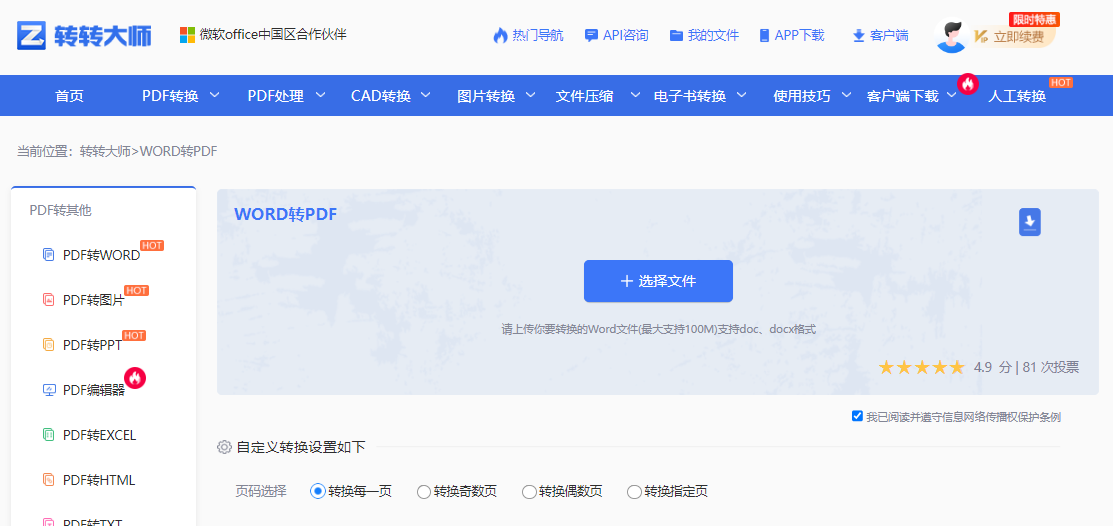
3、上传文件: 点击页面上的按钮,从本地电脑选择Word文件上传,或者直接拖拽文件到指定区域。
4、开始转换: 文件上传完成后,网站通常会自动开始转换,或者需要您手动点击 “开始转换” 按钮。
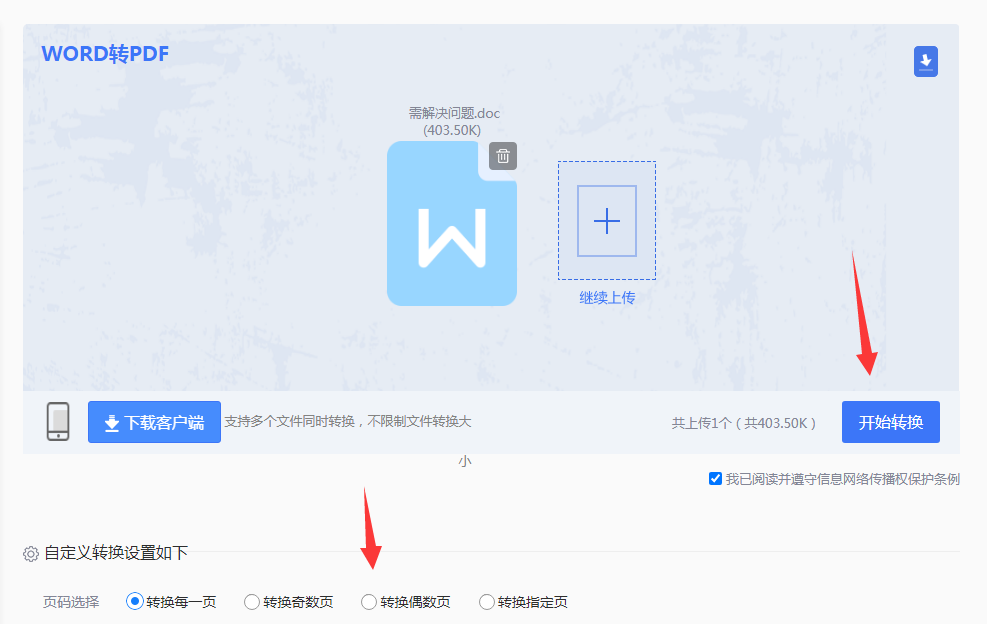
5、下载文件: 转换过程通常很快,完成后页面会提供下载链接。点击
“下载” 按钮将生成的PDF保存到本地。
注意点:
- 网络依赖与文件大小限制: 转换速度和成功率取决于您的网络环境。大多数免费在线工具对单个文件大小有限制(通常为100MB以内)。
- 功能与质量: 免费版通常有功能限制(如每小时转换次数、批量处理、去水印等),转换质量可能不如原生软件,复杂格式可能出现偏差。
方法四:使用Adobe Acrobat Pro(专业之选)
Adobe Acrobat Pro是创建、编辑和管理PDF的行业标准软件。它提供了最全面、最强大的控制能力。
适用场景:
- 专业环境与批量处理: 需要频繁、批量地将大量Word文件转换为PDF,并可自动化和定制流程。
- 高级功能需求: 转换时需要精确控制PDF标准(如PDF/A用于归档)、添加高级安全性(数字签名、证书加密)、进行深度优化或提取内容。
- 与企业工作流集成: 在需要与Adobe生态或其他专业系统集成的企业环境中使用。
操作步骤:
1、安装软件: 确保电脑上已安装
Adobe Acrobat Pro(注意:不是免费的Acrobat Reader DC)。
2、方法A - 在Acrobat中创建: - 打开Adobe Acrobat Pro。
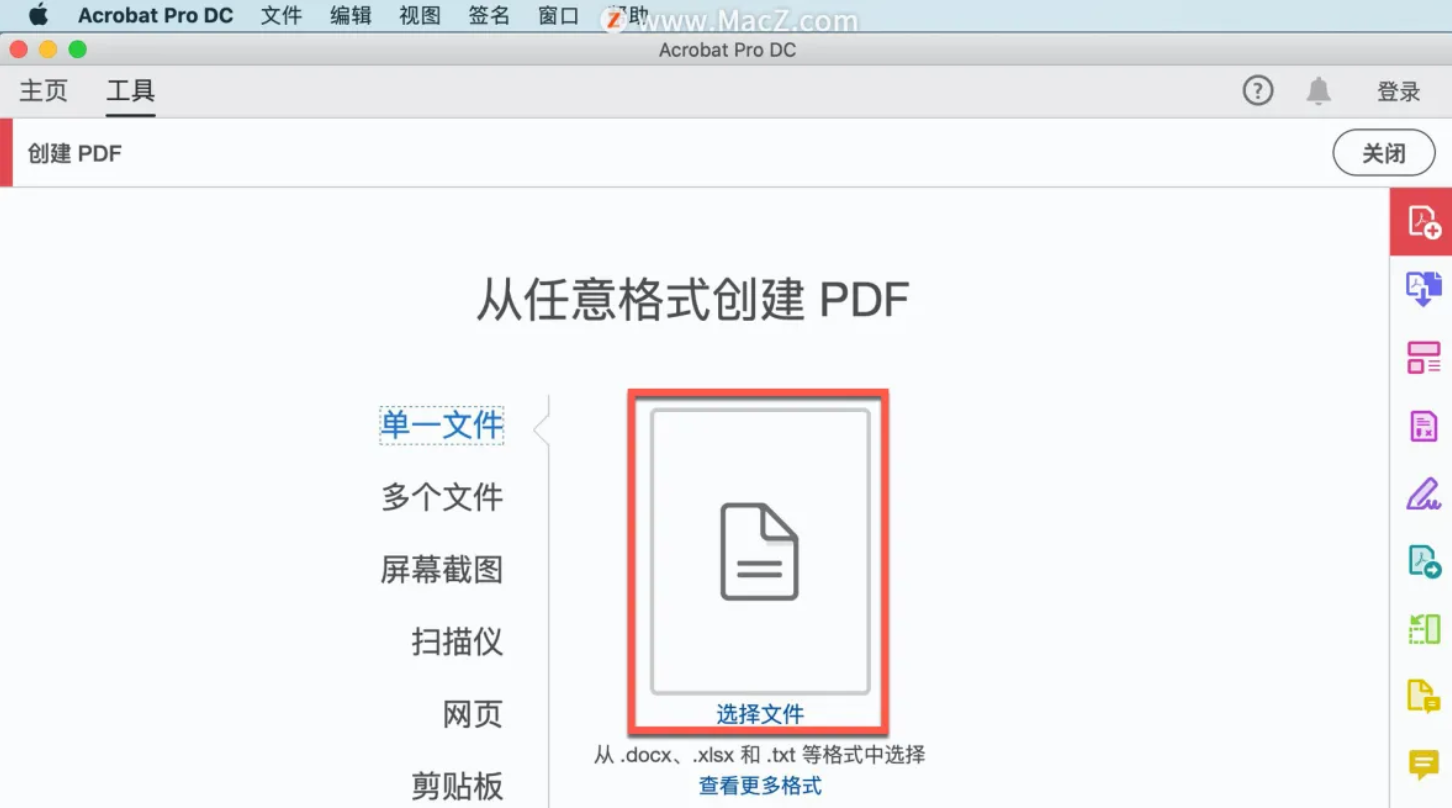
- 点击工具栏的 【工具】 -> 选择 【创建PDF】 -> 选择 【单个文件】 -> 点击 【选择文件】,找到您的Word文档并打开。Acrobat会自动转换并在其界面中打开PDF。
3、方法B - 在Word中直接使用Acrobat插件(更常用): - 安装Acrobat Pro后,Word的菜单栏会出现一个 “Acrobat” 选项卡。
- 在Word中打开文档,点击 【Acrobat】 选项卡 -> 然后点击 【创建PDF】。
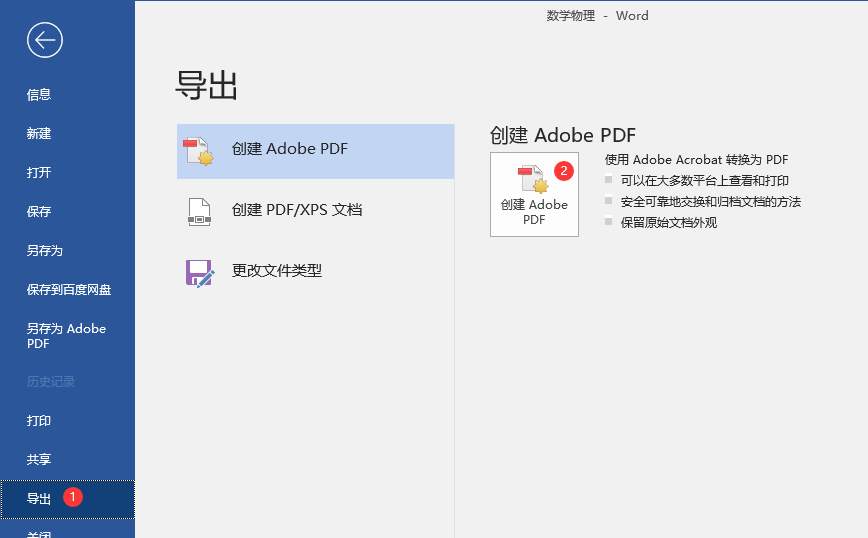
- 这会弹出一个详细的设置对话框,您可以进行比Word自身更丰富的预设配置,然后点击 【确定】 进行转换。
4、方法C - 右键菜单快速转换: - 在Windows资源管理器中,右键点击Word文件 -> 选择 【转换为Adobe PDF】。
注意点:
- 成本: Adobe Acrobat Pro是付费软件,价格昂贵,仅推荐有持续、专业需求的用户或企业购买。
- 功能过剩: 对于普通用户的大多数简单转换需求,使用Word内置功能已完全足够,无需动用此“重型武器”。
- 兼容性: 其转换引擎与Microsoft Word的可能有细微差别,但总体上保真度极高。
方法五:使用命令行或脚本(极客/IT管理员之选)
对于开发者或系统管理员,可以通过命令行脚本批量、自动化地完成转换任务,极大地提升处理海量文件的效率。
适用场景:
- 服务器端批量处理: 需要在服务器上定期、自动地将成千上万个Word文档转换为PDF。
- 集成到自动化工作流: 将转换任务作为CI/CD(持续集成/持续部署)流程或业务处理流水线的一部分。
- 无需用户交互: 需要在后台静默完成所有操作。
操作步骤(概念性介绍): 此方法通常需要编程知识,以下是一个基于 Office COM组件 (仅Windows) 的VBScript示例概念:
1、原理: 通过脚本语言(如PowerShell, Python, VBScript)调用Word的应用程序对象模型(COM),以编程方式执行“另存为PDF”的操作。
2、示例(VBScript):
Set objWord = CreateObject("Word.Application")objWord.Visible = False ' 让Word在后台运行Set objDoc = objWord.Documents.Open("C:\input\document.docx")objDoc.SaveAs "C:\output\document.pdf", 17 ' 17是PDF格式的枚举值objDoc.CloseobjWord.QuitSet objDoc = NothingSet objWord = Nothing
3、执行: 将上述代码保存为
.vbs 文件,并在命令行或计划任务中执行。
注意点:
- 技术门槛高: 需要具备脚本编程和调试能力。
- 环境依赖: 必须在已安装Microsoft Word的Windows系统上运行。
- 稳定性: 后台调用Word实例可能不稳定,有时进程无法正常退出,需要脚本中有完善的错误处理和资源释放机制。
- 资源占用: 批量处理时会占用大量系统资源。
总结与建议
| 方法 | 优点 | 缺点 | 最佳适用人群 |
|---|
| Word内置导出 | 格式保真度高、保留超链接、安全可靠、无需额外工具 | 功能选项相对基础 | 所有Word用户的首选 |
| 虚拟打印 | 通用性强、适用于任何软件、系统自带 | 可能丢失超链接、功能简单 | 临时急需、老旧系统用户 |
| 在线转换 | 无需安装、跨平台、方便快捷 | 文件大小限制、网络依赖 | 非敏感文档的临时、轻度用户 |
| Acrobat Pro | 功能最强大、批量处理、专业控制 | 成本高昂、功能过剩 | 企业、专业用户、PDF重度使用者 |
| 命令行脚本 | 自动化、批量化、高效 | 技术门槛高、环境依赖 | 开发者、系统管理员 |
最终建议: 对于绝大多数普通用户,方法一(使用Word内置导出功能) 是最平衡、最安全、最有效率的选择。它完美地平衡了质量、易用性和安全性。请务必熟悉其“选项”设置,以满足包含批注或特定页码等特殊需求。只有在遇到特殊情况时,才考虑其他备选方案。
以上就是word怎么转换成pdf格式的全部介绍了,希望这篇详尽指南能成为您处理Word转PDF问题的权威参考,助您在工作和学习中更加游刃有余。
 AI摘要
AI摘要